
Inhoudsopgave:
- Auteur John Day [email protected].
- Public 2024-01-30 11:17.
- Laatst gewijzigd 2025-01-23 15:01.

Deze handleiding bevat alle informatie die u nodig hebt om een zeer capabele sensor op zakformaat te maken.
Stap 1: De vereisten instellen
Om het meeste uit onze doe-het-zelf-luchtkwaliteitssensor te halen, hebben we deze nodig:
- Zakformaat
- Werkt op batterijen
- Hebben een oplaadcircuit inbegrepen
- Verbonden met USB
- Verbonden met wifi en Bluetooth
- Afleesbaar met een inbegrepen OLED-scherm
- Minder dan $ 100
We willen dat onze zakformaat sensor kan meten:
- Temperatuur
- Druk
- Vochtigheid
- CO2-niveaus die de hersenfunctie beïnvloeden
- TVOC-niveaus (luchtkwaliteit) om veilig rond een 3D-printer te blijven
Stap 2: De materialen verzamelen
Voor dit project heb je verschillende componenten nodig. De totale kosten bedragen op het moment van schrijven $ 82,57
- 1 x Thing Plus - ESP32 WROOM (https://www.sparkfun.com/products/14689)
- 1 x lithium-ionbatterij - 2 Ah (https://www.sparkfun.com/products/13855)
- 1 x Micro OLED-uitbraak (https://www.sparkfun.com/products/14532)
- 1 x Milieu Combo Breakout - CCS811/BME280 (https://www.sparkfun.com/products/14348)
- 1 x afstandhouders kunststof 4-40; 3/8" (https://www.sparkfun.com/products/10461)
- 1 x schroef - kruiskop 4-40; 1/4" (https://www.sparkfun.com/products/10453)
- 2 x Qwiic-kabel - 50 mm (https://www.sparkfun.com/products/14426)
Je hebt ook nodig:
- Een 3D-printer, ik gebruikte de MonoPrice Mini Delta 3D-printer (https://www.monoprice.com/product?p_id=21666)
- 3D-printerfilament, ik gebruikte PLA
- Een kruiskopschroevendraaier
- Schroot plastic vel voor de transparante voorplaat
- Grotere bouten om de transparante voorplaat te bevestigen
Stap 3: 3D printen van de behuizing


Normaal gesproken zou u uw eigen 3D-geprinte behuizing moeten ontwerpen. Gelukkig heb ik de 3D-printbestanden op Thingiverse gepubliceerd: https://www.thingiverse.com/thing:3545884. In totaal waren er 4 iteraties nodig om tot het definitieve ontwerp te komen.
Ik heb de volgende instellingen gebruikt om het ontwerp af te drukken:
- 0,2 mm laaghoogte
- 20% vulling
- Geen bedadhesielaag
Stap 4: Montage
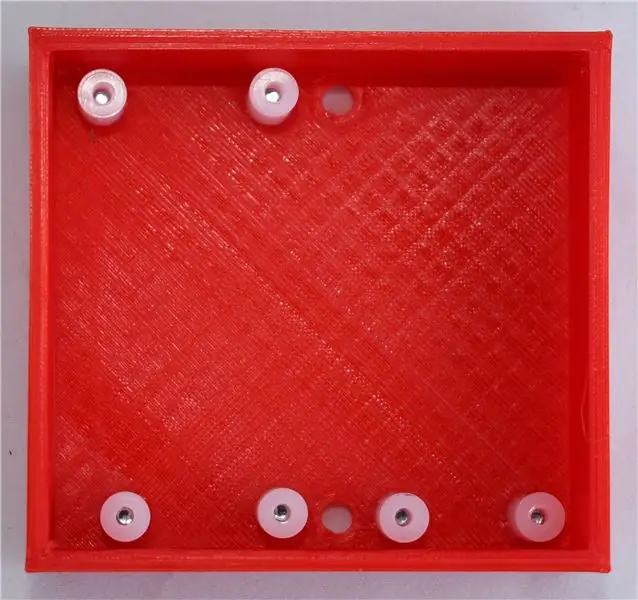

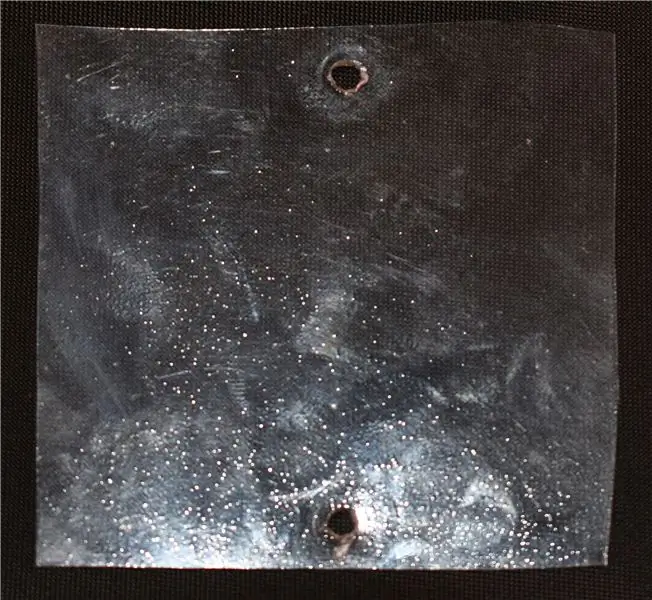
Bevestig eerst de afstandhouders aan de 6 kleine montagegaten in de behuizing.
Ten tweede, plaats de batterij tussen de afstandhouders. Het past onder de printplaten.
Ten derde, schroef de elektronica erin. Als de juiste afstandhouders werden gebruikt, zou de USB-poort perfect moeten aansluiten op het gat in de behuizing.
Ten vierde, verbind de elektronica met elkaar. Nadat u de batterij op de microcontroller hebt aangesloten, gebruikt u de QWIIC-kabels om de sensor en het display in serie te verbinden.
Knip ten slotte een klein stukje plastic afval af voor de transparante voorplaat. Boor gaten die passen bij de twee grotere montagegaten in de behuizing en bevestig deze vervolgens met langere bouten.
Stap 5: Programmeren
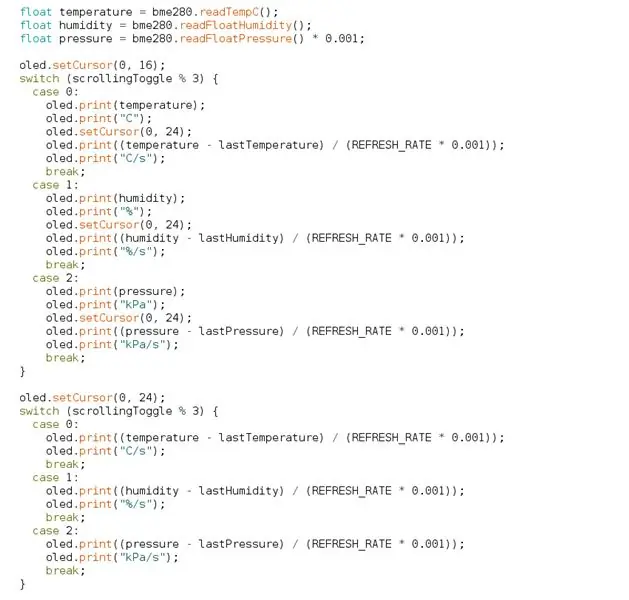
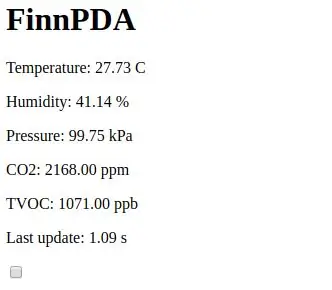
In plaats van helemaal opnieuw te programmeren, raad ik u aan mijn code te downloaden van de onderstaande repository.
Opslagplaats:
Momenteel is de code:
- Leest gegevens van elke sensor
- Berekent een veranderingssnelheid
- Geeft gegevens weer op het OLED-display
- Maakt verbinding met WiFi en geeft gegevens weer op een gegenereerde webpagina (op het IP-adres dat op het scherm wordt weergegeven)
Om de microcontroller te programmeren, moet u:
- Download de Arduino IDE (https://www.arduino.cc/en/Main/Software)
- Stel de Arduino IDE- en USB-stuurprogramma's in (https://learn.sparkfun.com/tutorials/esp32-thing-p…)
- Download de bibliotheken voor de sensor en de OLED met behulp van de Arduino IDE-bibliothekenmanager
- Sla uw WiFi SSID en wachtwoord op in de borden "voorkeuren"
Stap 6: Toekomstige verbeteringen
Hier zijn enkele ideeën om het project te verbeteren:
- Gebruik wifi om gegevens naar ThingSpeak of een andere service te uploaden om er grafieken van te maken
- Meet de batterijspanning en geef de resterende tijd weer
- Gebruik wifi om weersinformatie, nieuws en alles wat een smartwatch zou weergeven te downloaden
- Voeg een alarm toe als het CO2-niveau te hoog is
- Voeg een alarm toe als de TVOC-niveaus te hoog zijn
Opmerking: #4 zou een geweldige manier zijn om veilig te blijven in afgesloten ruimtes en #5 is zeer geschikt voor gebruikers van 3D-printers zoals ik!
